
ในบทช่วยสอนภาคปฏิบัติถัดไป ฉันจะสอนพวกเขา วิธีเข้ารหัสไฟล์ข้อความ เพื่อป้องกันด้วย รหัสผ่าน แน่นอน
เราจะทำเช่นนี้กับ gpgซึ่งเป็นคำสั่งง่ายๆที่จะใช้ผ่านไฟล์ ความสะดวกสบาย o สถานีปลายทาง ของเรา อูบุนตู หรือการกระจายตาม debian.
จีพีจี ใช้งานง่ายมากเนื่องจากมีเพียงการเข้าถึงจากเทอร์มินัลไปยังเส้นทางที่เรามีไฟล์เพื่อเข้ารหัสและเพียงแค่ใส่ gpg -คเราจะรักษาความปลอดภัยไฟล์ของเราด้วยไฟล์ รหัสผ่าน ปลอดภัยโดยสิ้นเชิงและจะปลอดภัยจากการจ้องมองของคนที่อยากรู้อยากเห็นเหมาะอย่างยิ่งสำหรับผู้ที่ใช้คอมพิวเตอร์ส่วนบุคคลร่วมกัน
เพื่อให้คุณเห็นว่ามันใช้งานง่ายแค่ไหนเราจะทำด้วยไฟล์ข้อความที่เรียกว่า prueba และอยู่ในไฟล์ โต๊ะทำงานหลักดังนั้นเรามาเริ่มต้นการออกกำลังกายกันเถอะ
วิธีเข้ารหัสไฟล์ใน Ubuntu
สิ่งแรกที่เราควรทำคือเปิดไฟล์ เทอร์มินัลใหม่ และไปที่โต๊ะ:
- โต๊ะซีดี

เมื่ออยู่ในเส้นทางที่ถูกต้องของไฟล์ในการเข้ารหัสในกรณีนี้ไฟล์ข้อความที่เรียกว่า pruebaเราก็ต้องพิมพ์คำสั่ง gpg -ค บวกกับ "ชื่อไฟล์ที่จะเข้ารหัส":
- การทดสอบ gpg -c

วิธีถอดรหัสไฟล์ที่เข้ารหัสก่อนหน้านี้
ไปยัง ถอดรหัสไฟล์ มันจะง่ายพอ ๆ กับการเข้าถึงเส้นทางโดยจำไว้ว่าในกรณีนี้มันคือเดสก์ท็อปและใช้คำสั่ง gpg บวกชื่อของไฟล์เพื่อถอดรหัสรวมถึงนามสกุลในกรณีนี้มันจะเป็น:
- gpg test.gpg
ตอนนี้เราจะต้องยืนยันว่าเราเป็นเจ้าของไฟล์หรือว่าเรามีสิทธิ์โดยพิมพ์รหัสผ่านที่สร้างไว้ในขั้นตอนก่อนหน้า:
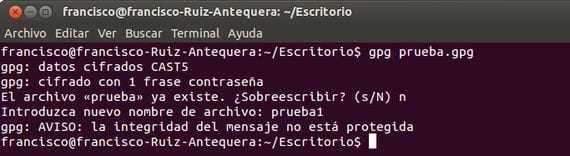
หากเราไม่ได้ลบไฟล์ prueba เดิมมันจะทำให้เรามีตัวเลือก เขียนทับ หรือ เปลี่ยนชื่อ.
ข้อมูลมากกว่านี้ - วิธีติดตั้ง Ubuntu 12.10 ควบคู่ไปกับ Windows 8
ฉันกำลังมองหาบางอย่างเช่นนั้นขอบคุณ
salu2
ขอบคุณที่ยอดเยี่ยมและเรียบง่าย